下面将创建图19.7.1所示的机箱后盖。
Step1.在装配件中打开创建的机箱后盖钣金件(BACK_COVER.PRT)。在模型树中选择 ,然后右击,在系统弹出的快捷菜单中选择
,然后右击,在系统弹出的快捷菜单中选择 命令。
命令。

图19.7.1 机箱后盖模型及模型树
Step2.创建图19.7.2所示的弯边特征1。
(1)选择命令。单击 功能选项卡
功能选项卡 工具栏中的“弯边”按钮
工具栏中的“弯边”按钮 。
。
(2)定义附着边。选取图19.7.3所示的模型边线为附着边。
(3)定义弯边类型。在“弯边”命令条中单击“全宽”按钮 ;在
;在 文本框中输入值15,在
文本框中输入值15,在 文本框中输入值90.0;单击“外部尺寸标注”按钮
文本框中输入值90.0;单击“外部尺寸标注”按钮 和“内侧材料”按钮
和“内侧材料”按钮 ;调整弯边侧方向向下,如图19.7.2所示。
;调整弯边侧方向向下,如图19.7.2所示。
(4)定义弯边属性及参数。单击“弯边选项”按钮 ,取消选中
,取消选中 复选框,在
复选框,在 文本框中输入数值0.2,单击
文本框中输入数值0.2,单击 按钮。
按钮。
(5)单击 按钮,完成特征的创建。
按钮,完成特征的创建。
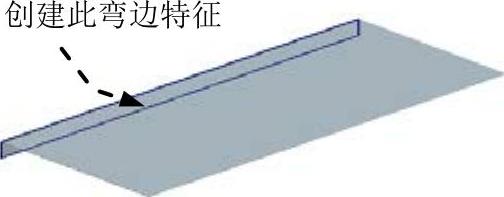
图19.7.2 弯边特征1
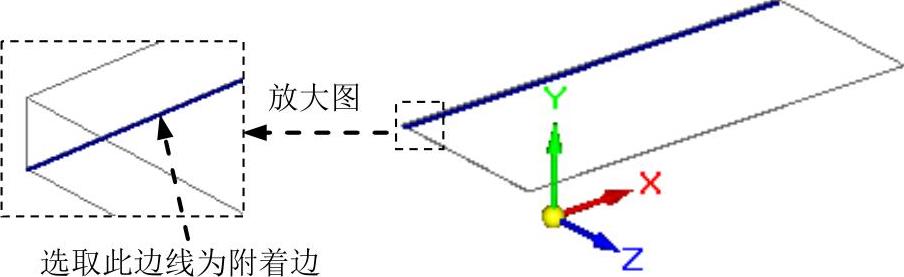
图19.7.3 定义附着边
Step3.创建图19.7.4所示的弯边特征2,详细操作过程参见Step2。
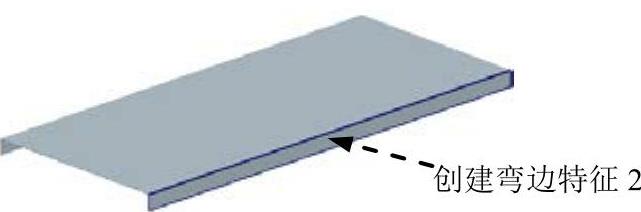
图19.7.4 弯边特征2
Step4.创建图19.7.5所示的弯边特征3。
(1)选择命令。单击 功能选项卡
功能选项卡 工具栏中的“弯边”按钮
工具栏中的“弯边”按钮 。
。
(2)定义附着边。选取图19.7.6所示的模型边线为附着边。

图19.7.5 弯边特征3
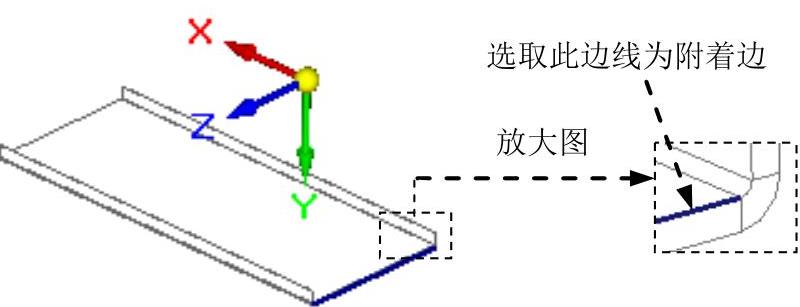
图19.7.6 定义附着边
(3)定义弯边类型。在“弯边”命令条中单击“从两端”按钮 ,在
,在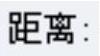 文本框中输入值15,在
文本框中输入值15,在 文本框中输入值90,单击“外部尺寸标注”按钮
文本框中输入值90,单击“外部尺寸标注”按钮 和“内侧材料”按 钮
和“内侧材料”按 钮 ;调整弯边侧方向向上并单击左键,如图19.7.5所示。
;调整弯边侧方向向上并单击左键,如图19.7.5所示。
(4)定义弯边尺寸。单击“轮廓步骤”按钮 ,编辑草图尺寸如图19.7.7所示,单击
,编辑草图尺寸如图19.7.7所示,单击 按钮,退出草绘环境。
按钮,退出草绘环境。

图19.7.7 编辑草图尺寸
(5)定义折弯半径及止裂槽参数。单击“弯边选项”按钮 ,取消选中
,取消选中 复选框,在其
复选框,在其 文本框中输入数值0.2;并取消选中
文本框中输入数值0.2;并取消选中 复选框,单击
复选框,单击 按钮。
按钮。
(6)单击 按钮,完成特征的创建。
按钮,完成特征的创建。
Step5.参考上一步的方法创建图19.7.8所示的弯边特征4(另一侧)。
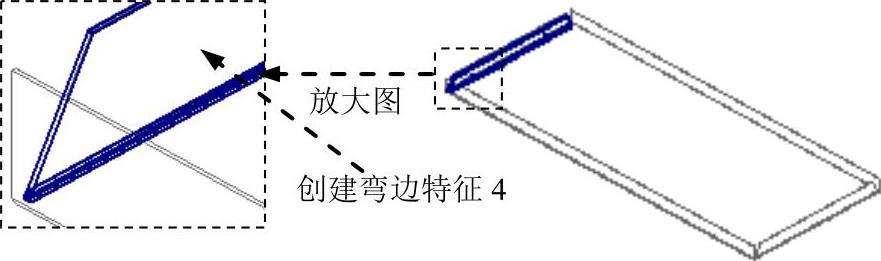
图19.7.8 弯边特征4
Step6.创建图19.7.9所示的法向除料特征1。
(1)选择命令。在 功能选项卡
功能选项卡 工具栏中单击
工具栏中单击 按钮,选择
按钮,选择 命令。
命令。
(2)定义特征的截面草图。在系统 的提示下,选取图19.7.10所示的模型表面为草图平面;绘制图19.7.11所示的截面草图;单击“主页”功能选项卡中的“关闭草图”按钮
的提示下,选取图19.7.10所示的模型表面为草图平面;绘制图19.7.11所示的截面草图;单击“主页”功能选项卡中的“关闭草图”按钮 ,退出草绘环境。
,退出草绘环境。
(3)定义法向除料特征属性。在“法向除料”命令条中单击“厚度剪切”按钮 和“贯通”按钮
和“贯通”按钮 ,并将移除方向调整至图19.7.12所示的方向。
,并将移除方向调整至图19.7.12所示的方向。
(4)单击 按钮,完成特征的创建。
按钮,完成特征的创建。
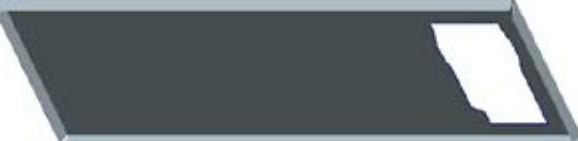
图19.7.9 法向除料特征1
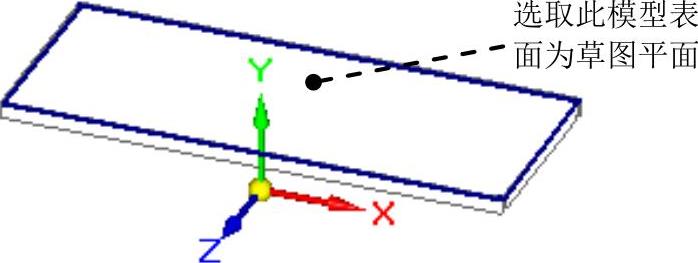
图19.7.10 定义草图平面
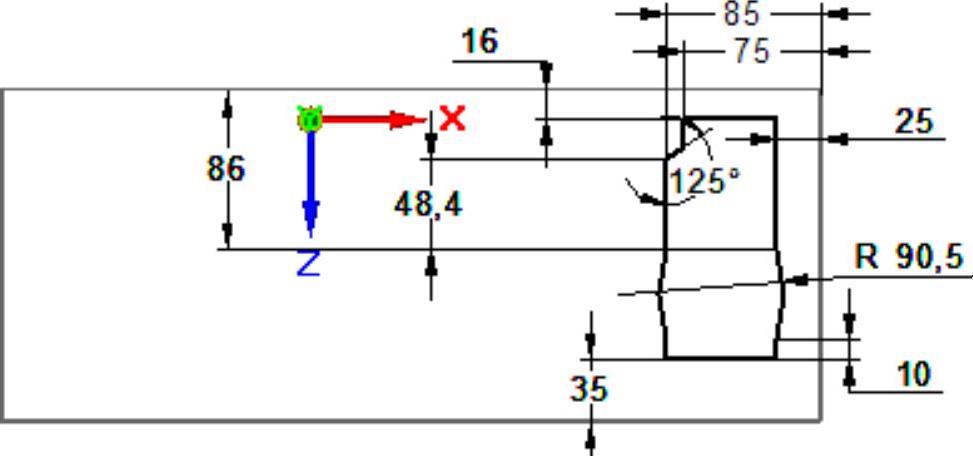
图19.7.11 截面草图
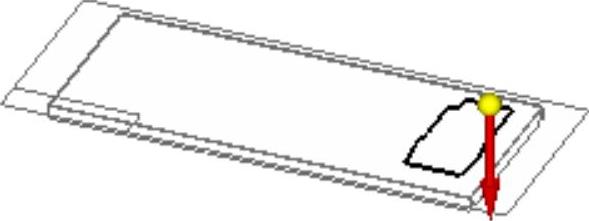
图19.7.12 定义移除方向
Step7.创建图19.7.13所示的弯边特征5。
(1)选择命令。单击 功能选项卡
功能选项卡 工具栏中的“弯边”按钮
工具栏中的“弯边”按钮 。
。
(2)定义附着边。选取图19.7.14所示的模型边线为附着边。
(3)定义弯边类型。在“弯边”命令条中单击“全宽”按钮 ;在
;在 文本框中输入值15,在
文本框中输入值15,在 文本框中输入值90,单击“外部尺寸标注”按钮
文本框中输入值90,单击“外部尺寸标注”按钮 和“内侧材料”按钮
和“内侧材料”按钮 ;调整弯边侧方向向内,如图19.7.13所示。
;调整弯边侧方向向内,如图19.7.13所示。
(4)定义弯边属性及参数。单击“弯边选项”按钮 ,取消选中
,取消选中 复选框,在
复选框,在 文本框中输入数值0.2,并取消选中
文本框中输入数值0.2,并取消选中 复选框,单击
复选框,单击 按钮。
按钮。
(5)单击 按钮,完成特征的创建。
按钮,完成特征的创建。

图19.7.13 弯边特征5
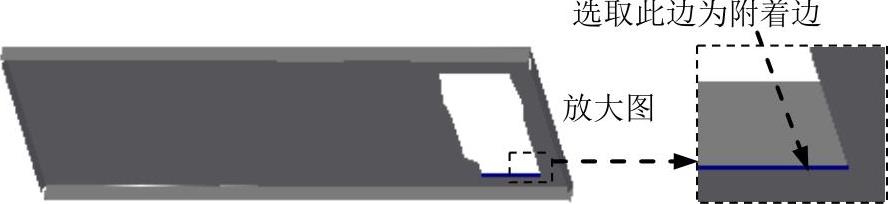
图19.7.14 定义附着边
Step8.创建图19.7.15所示的凹坑特征1。
(1)选择命令。单击 功能选项卡
功能选项卡 工具栏中的“凹坑”按钮
工具栏中的“凹坑”按钮 。
。
(2)绘制截面草图。选取图19.7.16所示的模型表面为草图平面,绘制图19.7.17所示的截面草图。
(3)定义凹坑属性。在“凹坑”命令条中单击 按钮,单击“偏置尺寸”按钮
按钮,单击“偏置尺寸”按钮 ,在
,在 文本框中输入值15,单击
文本框中输入值15,单击 按钮,在
按钮,在 区域中选中
区域中选中 复选框,在
复选框,在 文本框中输入值0.5;在
文本框中输入值0.5;在 文本框中输入值0;并选中
文本框中输入值0;并选中 复选框,在
复选框,在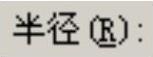 文本框中输入值1.0,单 击
文本框中输入值1.0,单 击 按钮;定义其冲压方向为模型内部,单击“轮廓代表凸模”按钮
按钮;定义其冲压方向为模型内部,单击“轮廓代表凸模”按钮 。
。
(4)单击命令条中的 按钮,完成特征的创建。
按钮,完成特征的创建。
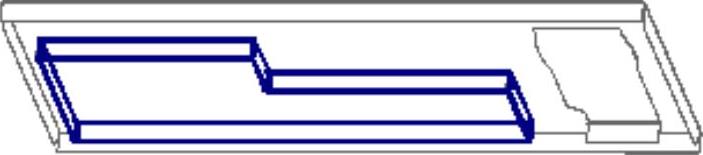
图19.7.15 凹坑特征1
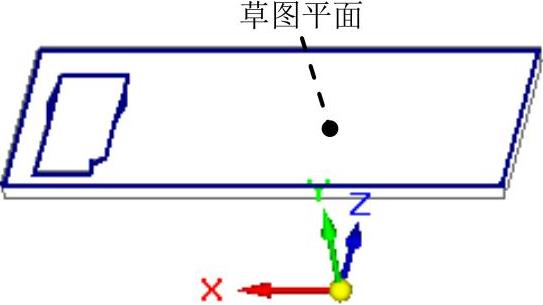
图19.7.16 定义草图平面
Step9.创建图19.7.18所示的加强筋特征1。
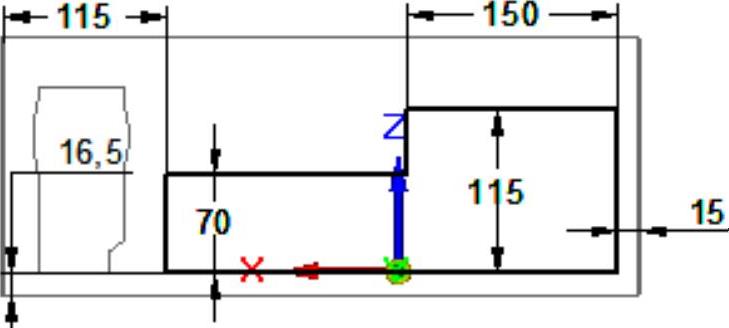
图19.7.17 截面草图
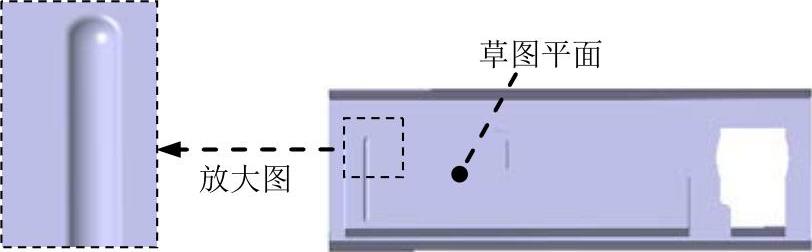
图19.7.18 加强筋特征1
(1)选择命令。在 功能选项卡
功能选项卡 工具栏中单击
工具栏中单击 按钮,选择
按钮,选择 命令。
命令。
(2)绘制加强筋截面草图。选取图19.7.18所示的模型表面为草图平面,绘制图19.7.19所示的截面草图。
(3)定义筋属性。在“加强筋”命令条中单击“选择方向步骤”按钮 ,定义冲压方向如图19.7.20所示,单击鼠标左键;单击
,定义冲压方向如图19.7.20所示,单击鼠标左键;单击 按钮,在
按钮,在 区域中选中
区域中选中 单选项,在
单选项,在 文本框中输入值2.0,在
文本框中输入值2.0,在 文本框中输入值3.0;在
文本框中输入值3.0;在 区域中选中
区域中选中 复选框,在
复选框,在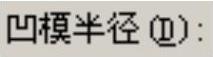 文本框中输入值0.5;在
文本框中输入值0.5;在 区域中选中
区域中选中 单选项;单击
单选项;单击 按钮。
按钮。
(4)单击 按钮,完成特征的创建。
按钮,完成特征的创建。
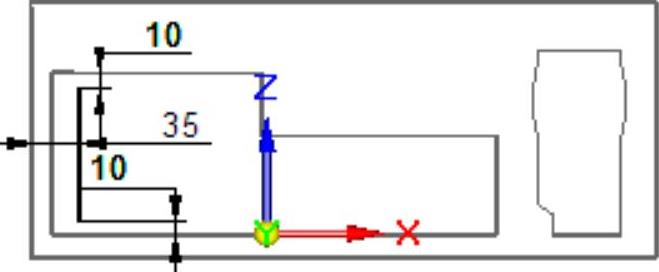
图19.7.19 截面草图
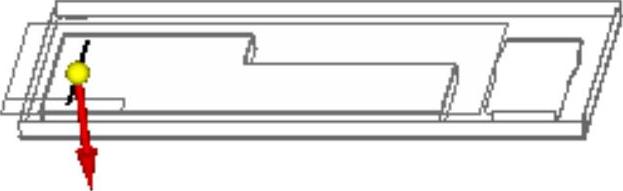
图19.7.20 定义冲压方向
Step10.创建图19.7.21b所示的阵列特征1。
(1)选取要阵列的特征。选取Step9所创建的加强筋特征1为阵列特征。
(2)选择命令。单击 功能选项卡
功能选项卡 工具栏中的
工具栏中的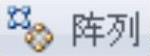 按钮。
按钮。
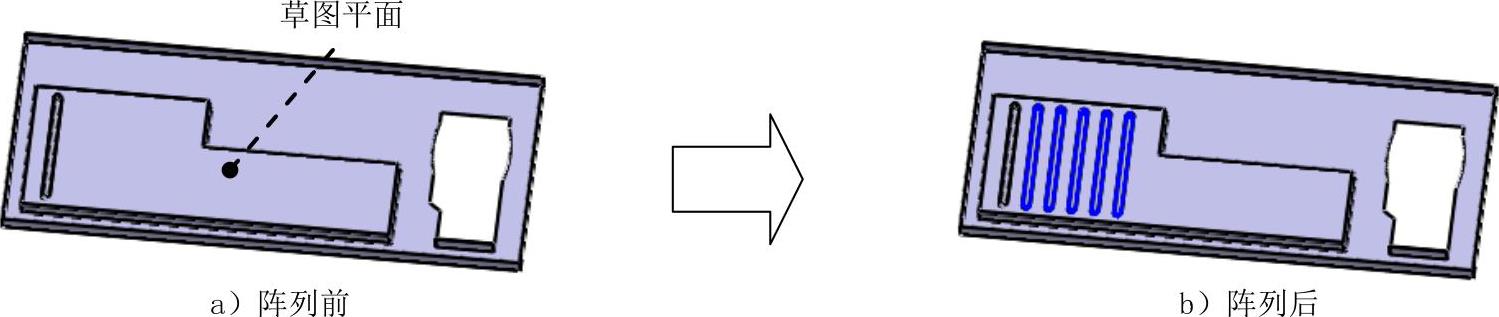
图19.7.21 阵列特征1
(3)定义要阵列草图平面。选取图19.7.21所示的模型表面为阵列草图平面。
(4)绘制矩形阵列轮廓。单击 区域中的
区域中的 按钮,绘制图19.7.22所示的矩形阵列轮廓;在“阵列”命令条的
按钮,绘制图19.7.22所示的矩形阵列轮廓;在“阵列”命令条的 下拉列表中选择
下拉列表中选择 选项;在“阵列”命令条的
选项;在“阵列”命令条的 文本框中输入阵列个数为6,输入间距值为20。在“阵列”命令条的
文本框中输入阵列个数为6,输入间距值为20。在“阵列”命令条的 文本框中输入阵列个数为1,单击右键确定;单击
文本框中输入阵列个数为1,单击右键确定;单击 按钮,退出草绘环境。
按钮,退出草绘环境。
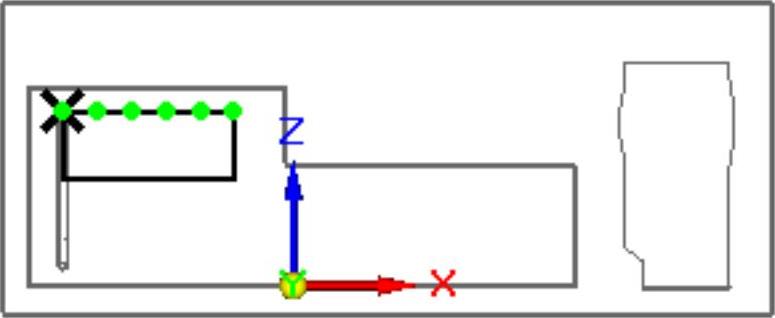
图19.7.22 绘制矩形阵列轮廓
(5)单击 按钮,完成特征的创建。
按钮,完成特征的创建。
Step11.创建图19.7.23所示的加强筋特征2。
(1)选择命令。在 功能选项卡
功能选项卡 工具栏中单击
工具栏中单击 按钮,选择
按钮,选择 命令。
命令。
(2)绘制加强筋截面草图。选取图19.7.23所示的模型表面为草图平面,绘制图19.7.24所示的截面草图。
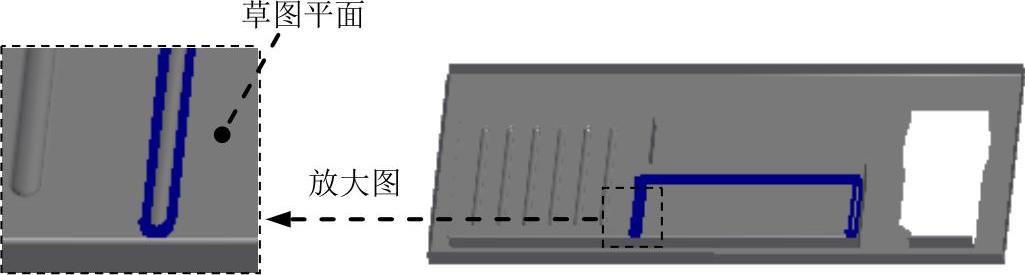
图19.7.23 加强筋特征2
(3)定义筋属性。在“加强筋”命令条中单击“选择方向步骤”按钮 ,定义冲压方向如图19.7.25所示,单击鼠标左键;单击
,定义冲压方向如图19.7.25所示,单击鼠标左键;单击 按钮,在
按钮,在 区域中选中
区域中选中 单选项,在
单选项,在 文本框中输入值2.0,在
文本框中输入值2.0,在 文本框中输入值2.0;在
文本框中输入值2.0;在 区域中选中
区域中选中 复选框,在
复选框,在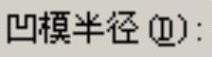 文本框中输入值0.5;在
文本框中输入值0.5;在 区域中选中
区域中选中 单选项;单击
单选项;单击 按钮。
按钮。
(4)单击 按钮,完成特征的创建。
按钮,完成特征的创建。
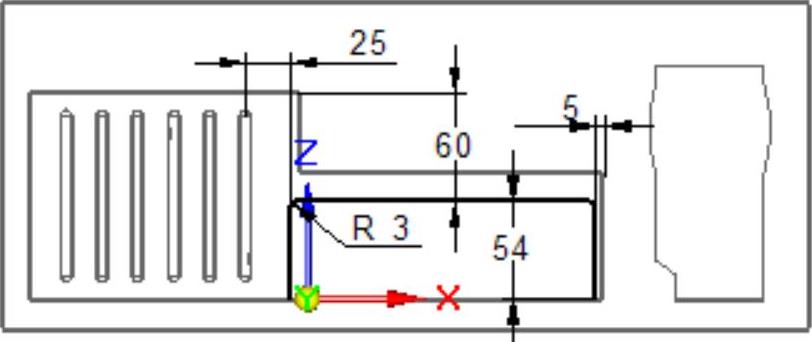
图19.7.24 截面草图
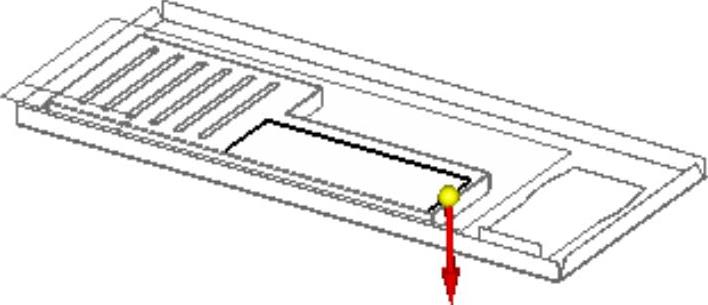
图19.7.25 定义冲压方向
Step12.创建图19.7.26所示的法向除料特征2。
(1)选择命令。在 功能选项卡
功能选项卡 工具栏中单击
工具栏中单击 按钮,选择
按钮,选择 命令。
命令。
(2)定义特征的截面草图。在系统 的提示下,选取图19.7.27所示的模型表面为草图平面;绘制图19.7.28所示的截面草图;单击“主页”功能选项卡中的“关闭草图”按钮
的提示下,选取图19.7.27所示的模型表面为草图平面;绘制图19.7.28所示的截面草图;单击“主页”功能选项卡中的“关闭草图”按钮 ,退出草绘环境。
,退出草绘环境。
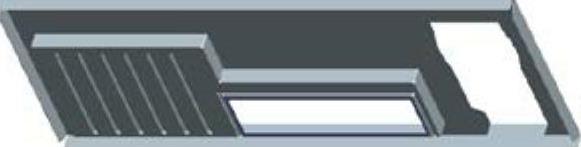
图19.7.26 法向除料特征2
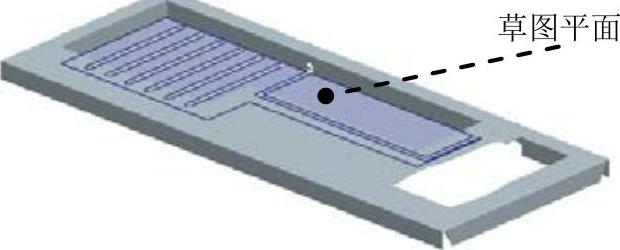
图19.7.27 定义草图平面
(3)定义法向除料特征属性。在“法向除料”命令条中单击“厚度剪切”按钮 和“贯通”按钮
和“贯通”按钮 ,并将移除方向调整至图19.7.29所示的方向。
,并将移除方向调整至图19.7.29所示的方向。
(4)单击 按钮,完成特征的创建。
按钮,完成特征的创建。
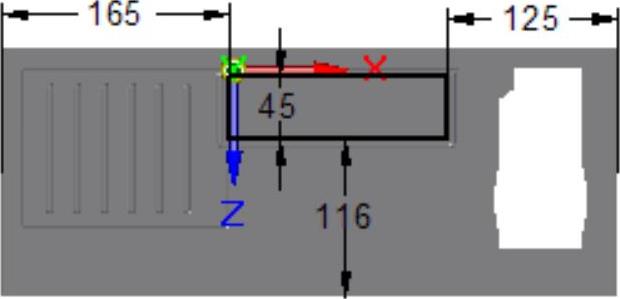
图19.7.28 截面草图
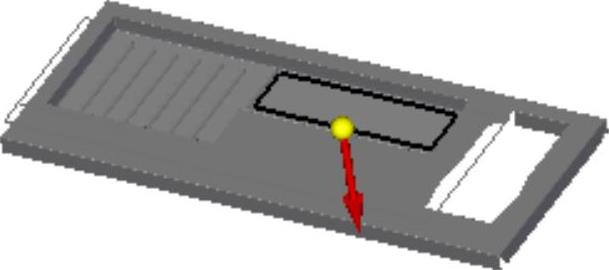
图19.7.29 定义移除方向
Step13.创建图19.7.30所示的凹坑特征2。
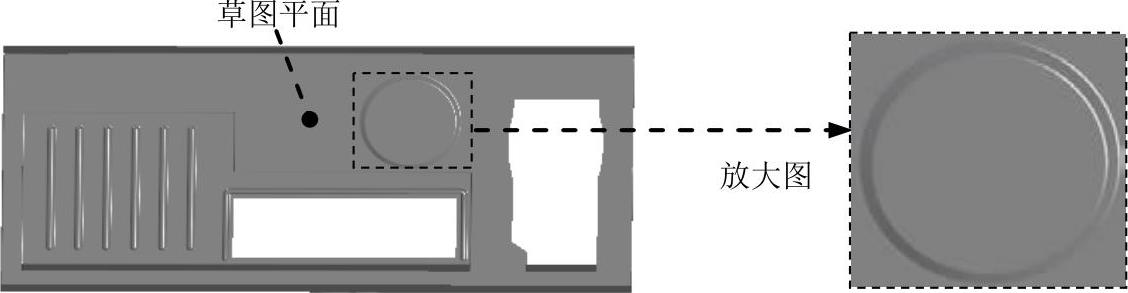
图19.7.30 凹坑特征2
(1)选择命令。单击 功能选项卡
功能选项卡 工具栏中的“凹坑”按钮
工具栏中的“凹坑”按钮 。
。
(2)绘制截面草图。选取图19.7.30所示的模型表面为草图平面,绘制图19.7.31所示的截面草图。
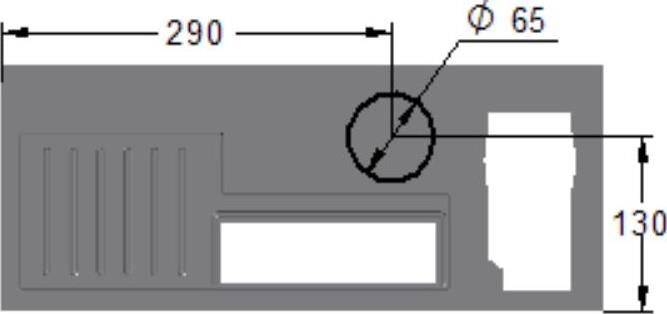
图19.7.31 截面草图
(3)定义凹坑属性。在“凹坑”命令条中单击 按钮,单击“偏置尺寸”按钮
按钮,单击“偏置尺寸”按钮 ,在
,在 文本框中输入值2.0,单击
文本框中输入值2.0,单击 按钮,在
按钮,在 文本框中输入值60,在
文本框中输入值60,在 区域中选中
区域中选中 复选框,在
复选框,在 文本框中输入值2.0;在
文本框中输入值2.0;在 文本框中输入值1.5;并取消选中
文本框中输入值1.5;并取消选中 复选框,单击
复选框,单击 按钮;定义其冲压方向为模型外部,单击“轮廓代表凸模”按钮
按钮;定义其冲压方向为模型外部,单击“轮廓代表凸模”按钮 。
。
(4)单击命令条中的 按钮,完成特征的创建。
按钮,完成特征的创建。
Step14.创建图19.7.32所示的法向除料特征3。
(1)选择命令。在 功能选项卡
功能选项卡 工具栏中单击
工具栏中单击 按钮,选择
按钮,选择 命令。
命令。
(2)定义特征的截面草图。在系统 的提示下,选取图19.7.33所示的模型表面为草图平面;绘制图19.7.34所示的截面草图;单击“主页”功能选项卡中的“关闭草图”按钮
的提示下,选取图19.7.33所示的模型表面为草图平面;绘制图19.7.34所示的截面草图;单击“主页”功能选项卡中的“关闭草图”按钮 ,退出草绘环境。
,退出草绘环境。

图19.7.32 法向除料特征3
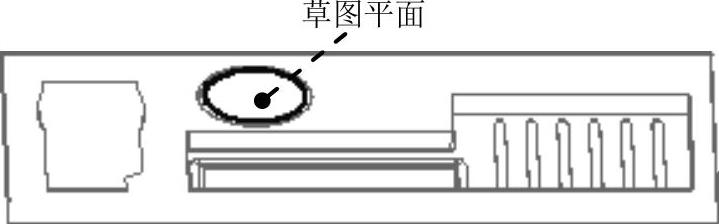
图19.7.33 定义草图平面
(3)定义法向除料特征属性。在“法向除料”命令条中单击“厚度剪切”按钮 和“贯通”按钮
和“贯通”按钮 ,并将移除方向调整至图19.7.35所示的方向。
,并将移除方向调整至图19.7.35所示的方向。
(4)单击 按钮,完成特征的创建。
按钮,完成特征的创建。
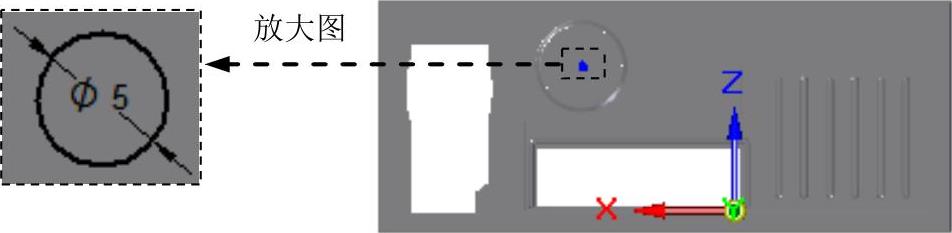
图19.7.34 截面草图
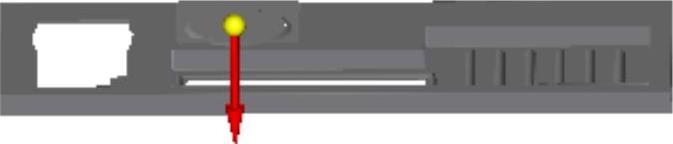
图19.7.35 定义移除方向
Step15.创建图19.7.36所示的法向除料特征4。
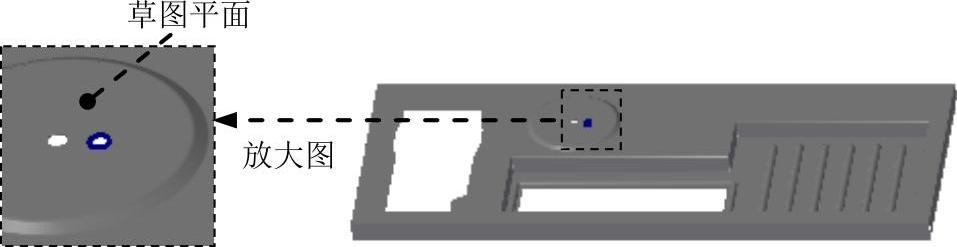
图19.7.36 法向除料特征4
(1)选择命令。在 功能选项卡
功能选项卡 工具栏中单击
工具栏中单击 按钮,选择
按钮,选择 命令。
命令。
(2)定义特征的截面草图。在系统 的提示下,选取图19.7.36所示的模型表面为草图平面;绘制图19.7.37所示的截面草图;单击“主页”功能选项卡中的“关闭草图”按钮
的提示下,选取图19.7.36所示的模型表面为草图平面;绘制图19.7.37所示的截面草图;单击“主页”功能选项卡中的“关闭草图”按钮 ,退出草绘环境。
,退出草绘环境。
(3)定义法向除料特征属性。在“法向除料”命令条中单击“厚度剪切”按钮 和“贯通”按钮
和“贯通”按钮 ,并将移除方向调整至图19.7.38所示的方向。
,并将移除方向调整至图19.7.38所示的方向。
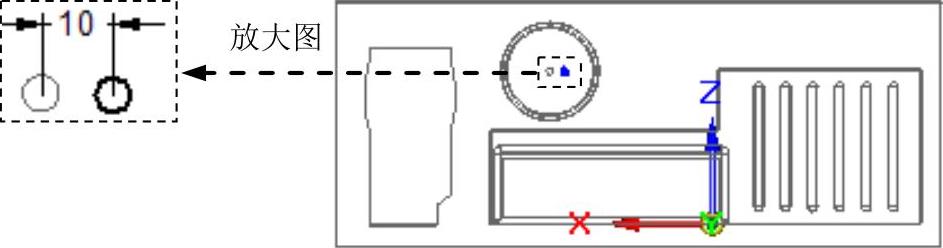
图19.7.37 截面草图
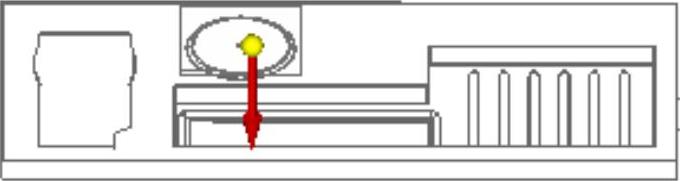
图19.7.38 定义移除方向
(4)单击 按钮,完成特征的创建。
按钮,完成特征的创建。
Step16.创建图19.7.39所示的阵列特征2。
(1)选取要阵列的特征。选取Step15所创建的法向除料特征4为阵列特征。
(2)选择命令。单击 功能选项卡
功能选项卡 工具栏中的
工具栏中的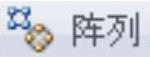 按钮。
按钮。
(3)定义要阵列草图平面。选取图19.7.39所示的模型表面为阵列草图平面。
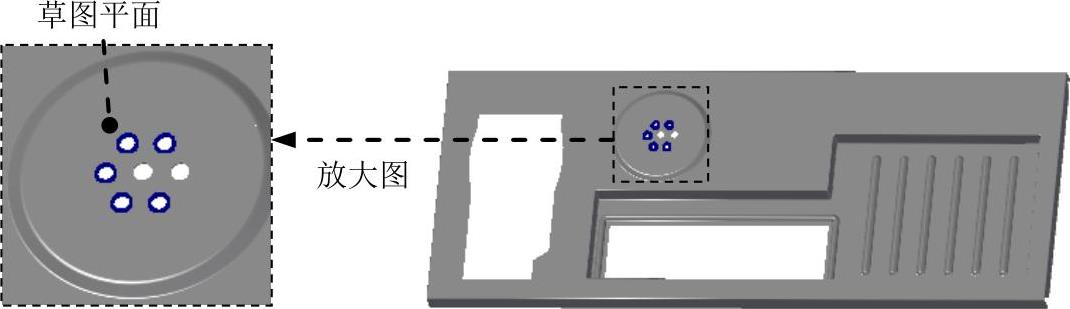
图19.7.39 阵列特征2
(4)绘制圆形阵列轮廓。单击 区域中的
区域中的 按钮,绘制图19.7.40所示的圆形阵列轮廓并确定阵列方向,单击左键确定(注:在图19.7.40所示的绘制的圆轮廓中心与圆1同心,起点与圆2圆心重合);在“阵列”命令条的
按钮,绘制图19.7.40所示的圆形阵列轮廓并确定阵列方向,单击左键确定(注:在图19.7.40所示的绘制的圆轮廓中心与圆1同心,起点与圆2圆心重合);在“阵列”命令条的 下拉列表中选择
下拉列表中选择 选项;在“阵列”命令条中单击“整圆”按钮
选项;在“阵列”命令条中单击“整圆”按钮 ,在
,在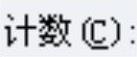 文本框中输入阵列个数为6,单击右键;单击
文本框中输入阵列个数为6,单击右键;单击 按钮,退出草绘环境。
按钮,退出草绘环境。
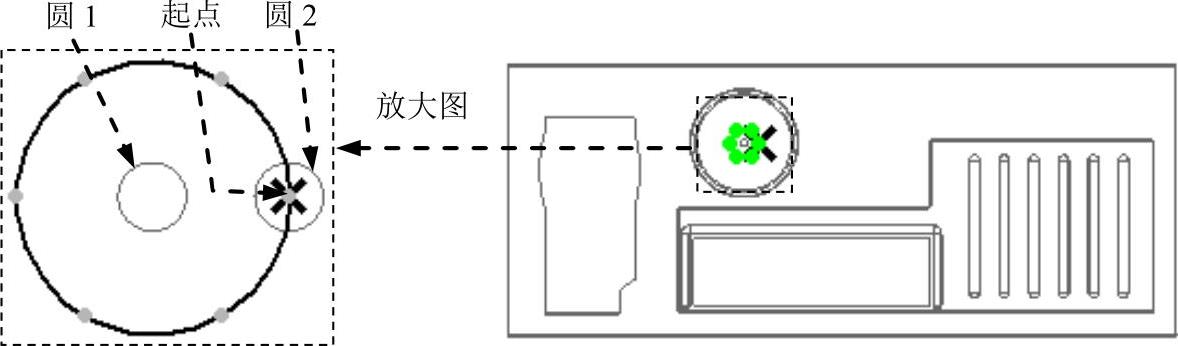
图19.7.40 绘制圆形阵列轮廓
(5)单击 按钮,完成特征的创建。
按钮,完成特征的创建。
Step17.创建图19.7.41所示的法向除料特征5。
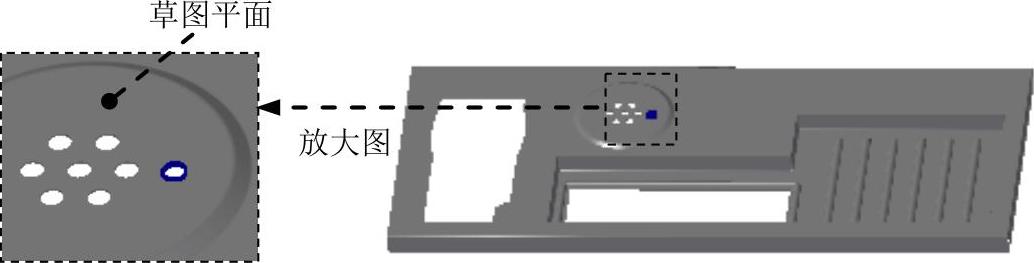
图19.7.41 法向除料特征5
(1)选择命令。在 功能选项卡
功能选项卡 工具栏中单击
工具栏中单击 按钮,选择
按钮,选择 命令。
命令。
(2)定义特征的截面草图。在系统 的提示下,选取图19.7.41所示的模型表面为草图平面绘制图19.7.42所示的截面草图;单击“主页”功能选项卡中的“关闭草图”按钮
的提示下,选取图19.7.41所示的模型表面为草图平面绘制图19.7.42所示的截面草图;单击“主页”功能选项卡中的“关闭草图”按钮 ,退出草绘环境。
,退出草绘环境。
(3)定义法向除料特征属性。在“法向除料”命令条中单击“厚度剪切”按钮 和“贯通”按钮
和“贯通”按钮 ,并将移除方向调整至图19.7.43所示的方向。(www.xing528.com)
,并将移除方向调整至图19.7.43所示的方向。(www.xing528.com)
(4)单击 按钮,完成特征的创建。
按钮,完成特征的创建。
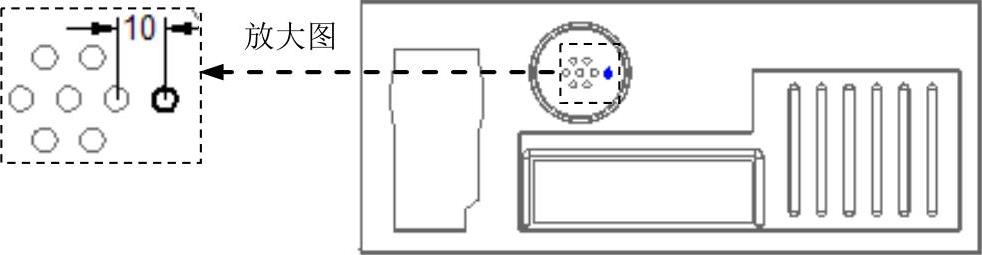
图19.7.42 截面草图
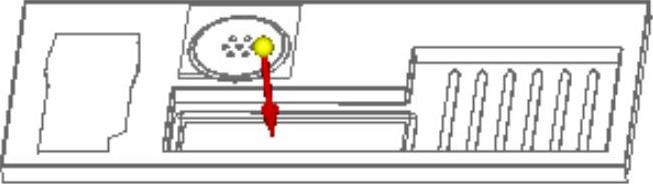
图19.7.43 定义移除方向
Step18.创建图19.7.44所示的阵列特征3。
(1)选取要阵列的特征。选取Step17所创建的法向除料特征5为阵列特征。
(2)选择命令。单击 功能选项卡
功能选项卡 工具栏中的
工具栏中的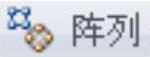 按钮。
按钮。
(3)定义要阵列草图平面。选取图19.7.44所示的模型表面为阵列草图平面。
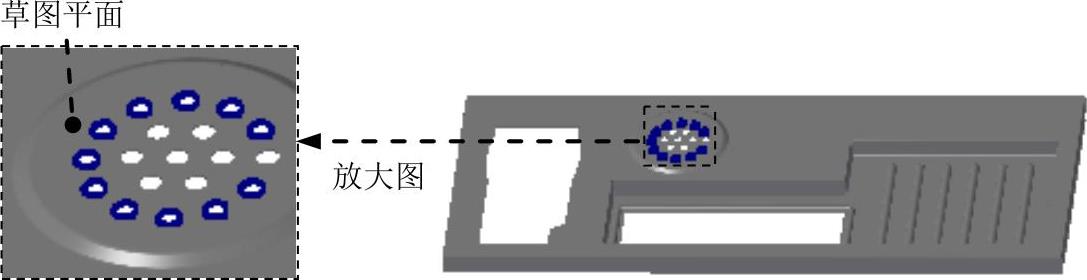
图19.7.44 阵列特征3
(4)绘制圆形阵列轮廓。单击 区域中的
区域中的 按钮,绘制图19.7.45所示的圆形阵列轮廓并确定阵列方向,单击左键确定(注:在图19.7.45所示的绘制的圆轮廓中心与圆1同心,起点与圆2圆心重合)。
按钮,绘制图19.7.45所示的圆形阵列轮廓并确定阵列方向,单击左键确定(注:在图19.7.45所示的绘制的圆轮廓中心与圆1同心,起点与圆2圆心重合)。
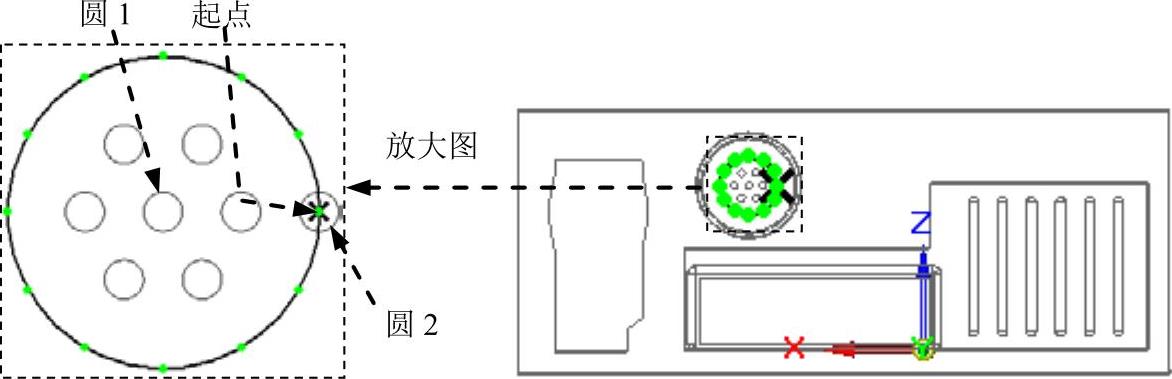
图19.7.45 绘制圆形阵列轮廓
① 定义阵列类型。在“阵列”命令条 下拉列表中选择
下拉列表中选择 选项。
选项。
② 定义阵列参数。在“阵列”命令条中单击“整圆”按钮 ,在
,在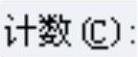 文本框中输入阵列个数为12,单击右键。
文本框中输入阵列个数为12,单击右键。
③ 单击 按钮,退出草绘环境。
按钮,退出草绘环境。
(5)单击 按钮,完成特征的创建。
按钮,完成特征的创建。
Step19.创建图19.7.46所示的法向除料特征6。
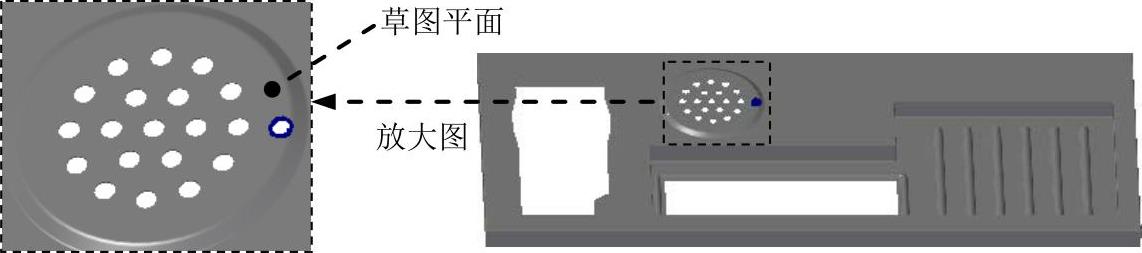
图19.7.46 法向除料特征6
(1)选择命令。在 功能选项卡
功能选项卡 工具栏中单击
工具栏中单击 按钮,选择
按钮,选择 命令。
命令。
(2)定义特征的截面草图。在系统 的提示下,选取图19.7.46所示的模型表面为草图平面,绘制图19.7.47所示的截面草图,单击“主页”功能选项卡中的“关闭草图”按钮
的提示下,选取图19.7.46所示的模型表面为草图平面,绘制图19.7.47所示的截面草图,单击“主页”功能选项卡中的“关闭草图”按钮 ,退出草绘环境。
,退出草绘环境。
(3)定义法向除料特征属性。在“法向除料”命令条中单击“厚度剪切”按钮 和“贯通”按钮
和“贯通”按钮 ,并将移除方向调整至图19.7.48所示的方向。
,并将移除方向调整至图19.7.48所示的方向。
(4)单击 按钮,完成特征的创建。
按钮,完成特征的创建。
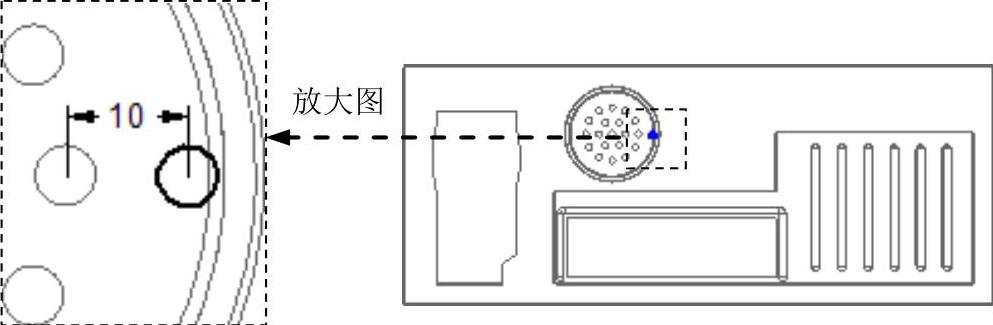
图19.7.47 截面草图
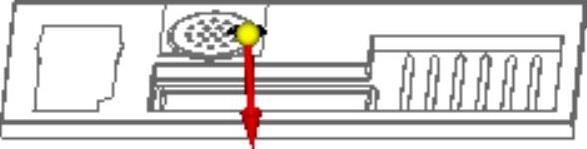
图19.7.48 定义移除方向
Step20.创建图19.7.49所示的阵列特征4。
(1)选取要阵列的特征。选取Step19所创建的法向除料特征6为阵列特征。
(2)选择命令。单击 功能选项卡
功能选项卡 工具栏中的
工具栏中的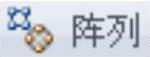 按钮。
按钮。
(3)定义要阵列草图平面。选取图19.7.49所示的模型表面为阵列草图平面。
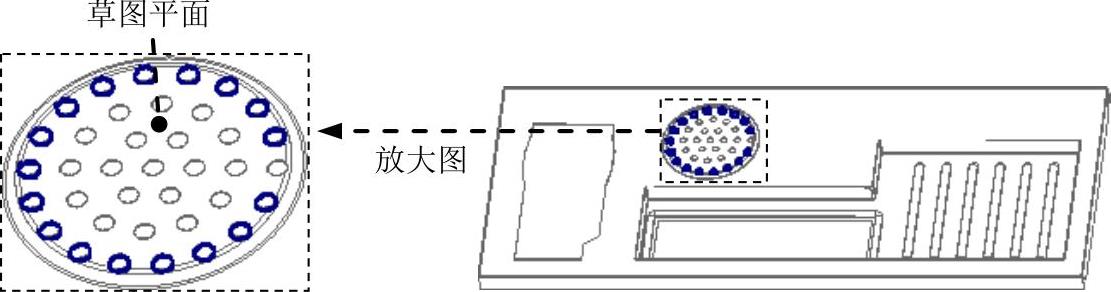
图19.7.49 阵列特征4
(4)绘制圆形阵列轮廓。单击 区域中的
区域中的 按钮,绘制图19.7.50所示的圆形阵列轮廓并确定阵列方向,单击左键确定(注:在图19.7.50所示的绘制的圆轮廓中心与圆1同心,起点与圆2圆心重合)。
按钮,绘制图19.7.50所示的圆形阵列轮廓并确定阵列方向,单击左键确定(注:在图19.7.50所示的绘制的圆轮廓中心与圆1同心,起点与圆2圆心重合)。
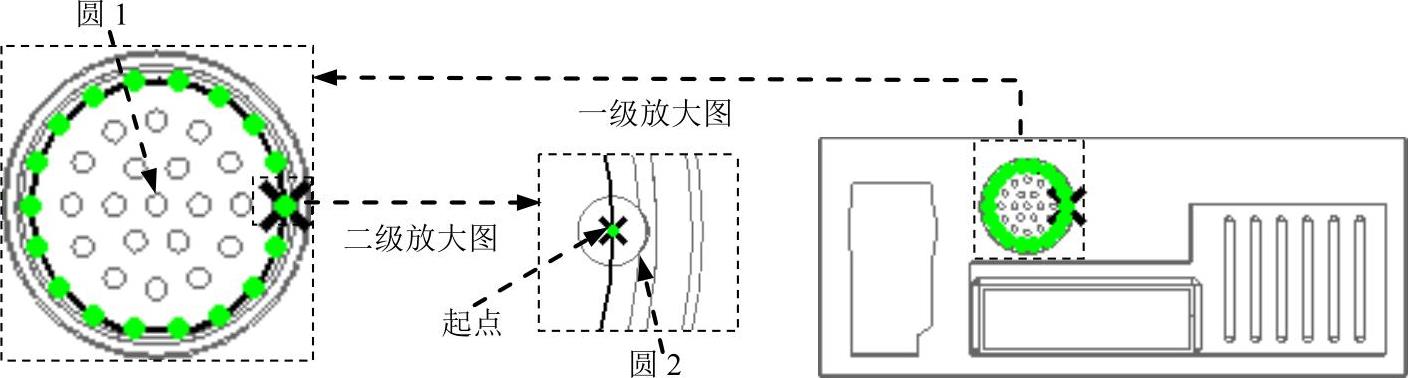
图19.7.50 绘制圆形阵列轮廓
① 定义阵列类型。在“阵列”命令条 下拉列表中选择
下拉列表中选择 选项。
选项。
② 定义阵列参数。在“阵列”命令条中单击“整圆”按钮 ,在
,在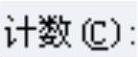 文本框中输入阵列个数为18,单击右键。
文本框中输入阵列个数为18,单击右键。
③ 单击 按钮,退出草绘环境。
按钮,退出草绘环境。
(5)单击 按钮,完成特征的创建。
按钮,完成特征的创建。
Step21.创建图19.7.51所示的阵列特征5。
(1)选取要阵列的特征。选取Step13~Step20所创建的特征为阵列特征。
(2)定义要阵列草图平面。选取图19.7.51所示的模型表面为阵列草图平面。

图19.7.51 阵列特征5
(3)绘制矩形阵列轮廓。单击 区域中的
区域中的 按钮,绘制图19.7.52所示的矩形阵列轮廓。
按钮,绘制图19.7.52所示的矩形阵列轮廓。
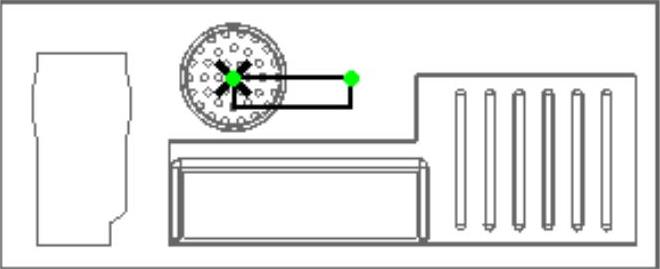
图19.7.52 绘制矩形阵列轮廓
① 定义阵列类型。在“阵列”命令条 下拉列表中选择
下拉列表中选择 选项。
选项。
② 定义阵列参数。在“阵列”命令条 文本框中输入阵列个数为2,输入间距值为80;在“阵列”命令条的
文本框中输入阵列个数为2,输入间距值为80;在“阵列”命令条的 文本框中输入阵列个数为1,单击右键确定。
文本框中输入阵列个数为1,单击右键确定。
③ 单击 按钮,退出草绘环境。
按钮,退出草绘环境。
(4)单击 按钮,完成特征的创建。
按钮,完成特征的创建。
Step22.创建图19.7.53所示的孔特征1。
(1)选择命令。单击 功能选项卡
功能选项卡 工具栏中的“打孔”按钮
工具栏中的“打孔”按钮 。
。
(2)定义孔的参数。单击 按钮,在
按钮,在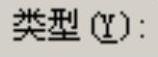 下拉列表中选择
下拉列表中选择 选项,在
选项,在 下拉列表中选择
下拉列表中选择 选项,在
选项,在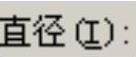 下拉列表中输入值3.5,在
下拉列表中输入值3.5,在 区域中选择延伸类型为
区域中选择延伸类型为 (贯通),单 击
(贯通),单 击 按钮,完成孔参数的设置。
按钮,完成孔参数的设置。
(3)定义孔的放置面。选取图19.7.53所示的模型表面为孔的放置面,在模型表面单击完成孔的放置。
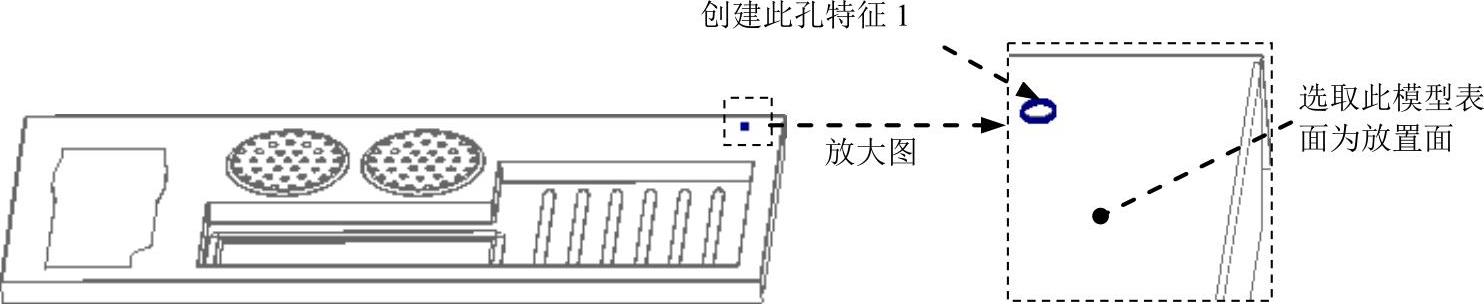
图19.7.53 孔特征1
(4)编辑孔的定位。在草图环境中对其添加尺寸约束,如图19.7.54所示。
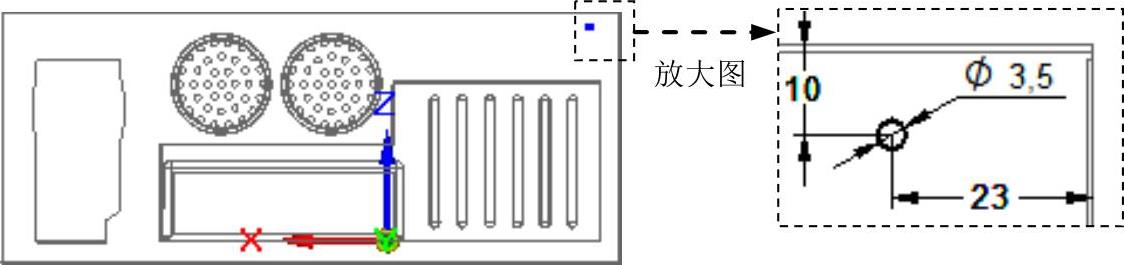
图19.7.54 添加尺寸约束
(5)定义孔的延伸方向。定义孔延伸方向如图19.7.55所示并单击。
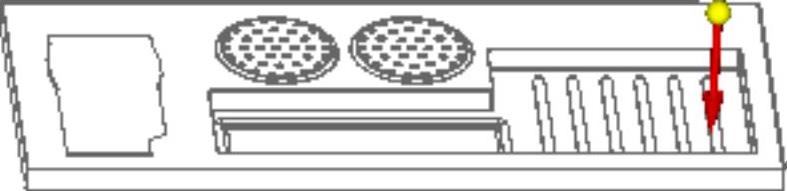
图19.7.55 定义延伸方向
(6)单击 按钮,完成特征的创建。
按钮,完成特征的创建。
Step23.创建图19.7.56所示的阵列特征6。

图19.7.56 阵列特征6
(1)选取要阵列的特征。选取Step22所创建的孔特征1为阵列特征。
(2)选择命令。单击 功能选项卡
功能选项卡 工具栏中的
工具栏中的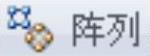 按钮。
按钮。
(3)定义要阵列草图平面。选取图19.7.56所示的模型表面为阵列草图平面。
(4)绘制矩形阵列轮廓。单击 区域中的
区域中的 按钮,绘制图19.7.57所示的矩形阵列轮廓。
按钮,绘制图19.7.57所示的矩形阵列轮廓。

图19.7.57 绘制矩形阵列轮廓
① 定义阵列类型。在“阵列”命令条的 下拉列表中选择
下拉列表中选择 选项。
选项。
② 定义阵列参数。在“阵列”命令条的 文本框中输入阵列个数为28,输入间距值为5;在“阵列”命令条的
文本框中输入阵列个数为28,输入间距值为5;在“阵列”命令条的 文本框中输入阵列个数为6,输入间距值为5,单击右键确定。
文本框中输入阵列个数为6,输入间距值为5,单击右键确定。
③ 单击 按钮,退出草绘环境。
按钮,退出草绘环境。
(5)单击 按钮,完成特征的创建。
按钮,完成特征的创建。
Step24.创建图19.7.58所示的法向除料特征7。
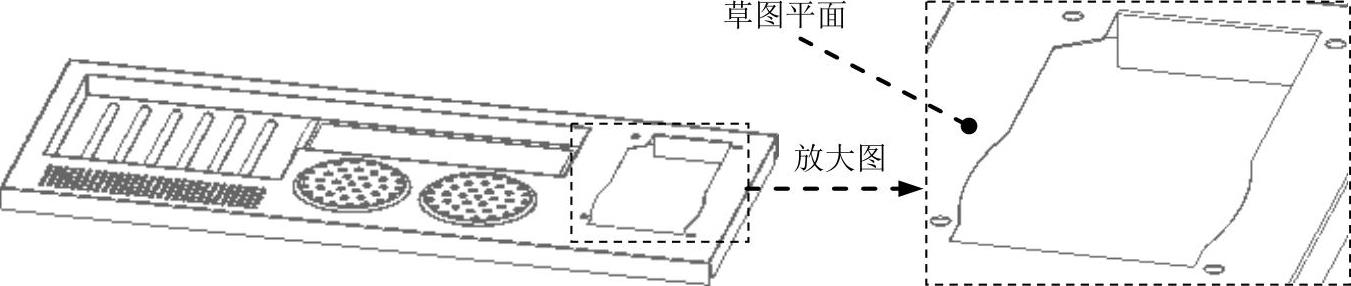
图19.7.58 法向除料特征7
(1)选择命令。在 功能选项卡
功能选项卡 工具栏中单击
工具栏中单击 按钮,选择
按钮,选择 命令。
命令。
(2)定义特征的截面草图。在系统 的提示下,选取图19.7.58所示的模型表面为草图平面;绘制图19.7.59所示的截面草图;单击“主页”功能选项卡中的“关闭草图”按钮
的提示下,选取图19.7.58所示的模型表面为草图平面;绘制图19.7.59所示的截面草图;单击“主页”功能选项卡中的“关闭草图”按钮 ,退出草绘环境。
,退出草绘环境。
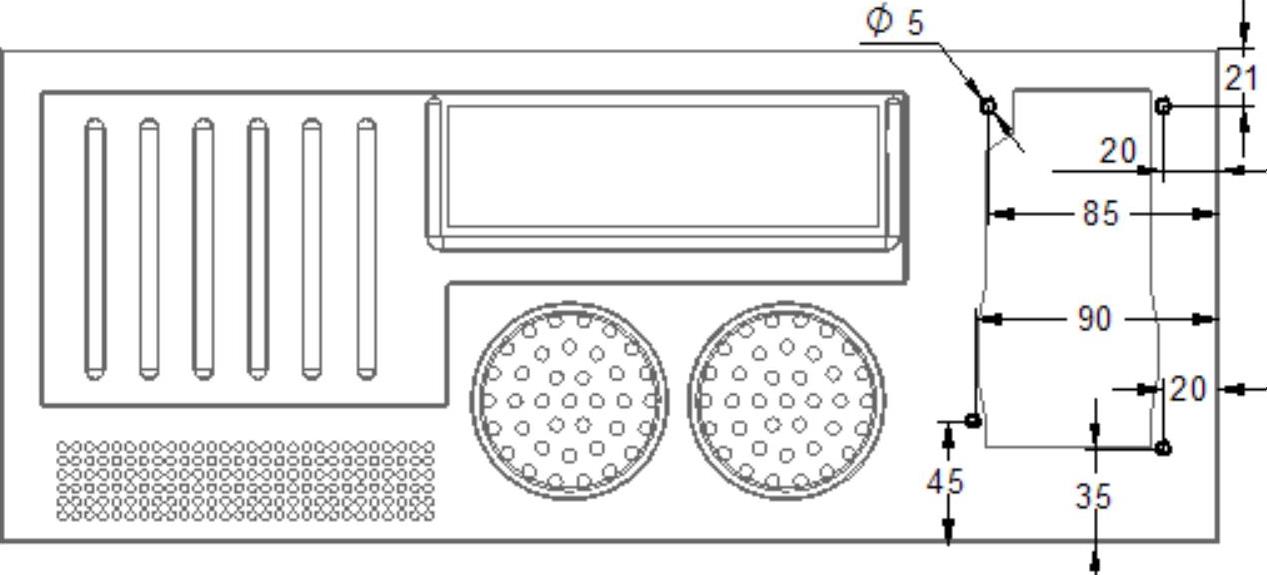
图19.7.59 截面草图
(3)定义法向除料特征属性。在“法向除料”命令条中单击“厚度剪切”按钮 和“贯通”按钮
和“贯通”按钮 ,并将移除方向调整至图19.7.60所示的方向。
,并将移除方向调整至图19.7.60所示的方向。
(4)单击 按钮,完成特征的创建。
按钮,完成特征的创建。
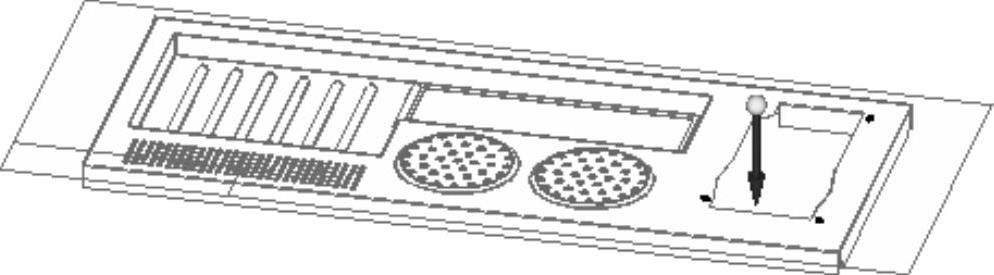
图19.7.60 定义移除方向
Step25.创建图19.7.61所示的法向除料特征8。

图19.7.61 法向除料特征8
(1)选择命令。在 功能选项卡
功能选项卡 工具栏中单击
工具栏中单击 按钮,选择
按钮,选择 命令。
命令。
(2)定义特征的截面草图。在系统 的提示下,选取图19.7.61所示的模型表面为草图平面,绘制图19.7.62所示的截面草图,单击“主页”功能选项卡中的“关闭草图”按钮
的提示下,选取图19.7.61所示的模型表面为草图平面,绘制图19.7.62所示的截面草图,单击“主页”功能选项卡中的“关闭草图”按钮 ,退出草绘环境。
,退出草绘环境。
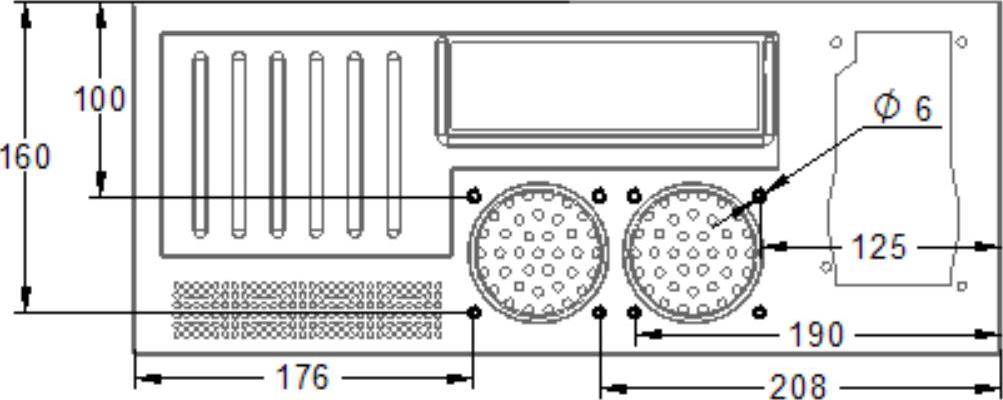
图19.7.62 截面草图
(3)定义法向除料特征属性。在“法向除料”命令条中单击“厚度剪切”按钮 和“贯通”按钮
和“贯通”按钮 ,并将移除方向调整至图19.7.63所示的方向。
,并将移除方向调整至图19.7.63所示的方向。
(4)单击 按钮,完成特征的创建。
按钮,完成特征的创建。
Step26.创建图19.7.64所示的法向除料特征9。

图19.7.63 定义移除方向

图19.7.64 法向除料特征9
(1)选择命令。在 功能选项卡
功能选项卡 工具栏中单击
工具栏中单击 按钮,选择
按钮,选择 命令。
命令。
(2)定义特征的截面草图。在系统 的提示下,选取图19.7.64所示的模型表面为草图平面,绘制图19.7.65所示的截面草图,单击“主页”功能选项卡中的“关闭草图”按钮
的提示下,选取图19.7.64所示的模型表面为草图平面,绘制图19.7.65所示的截面草图,单击“主页”功能选项卡中的“关闭草图”按钮 ,退出草绘环境。
,退出草绘环境。
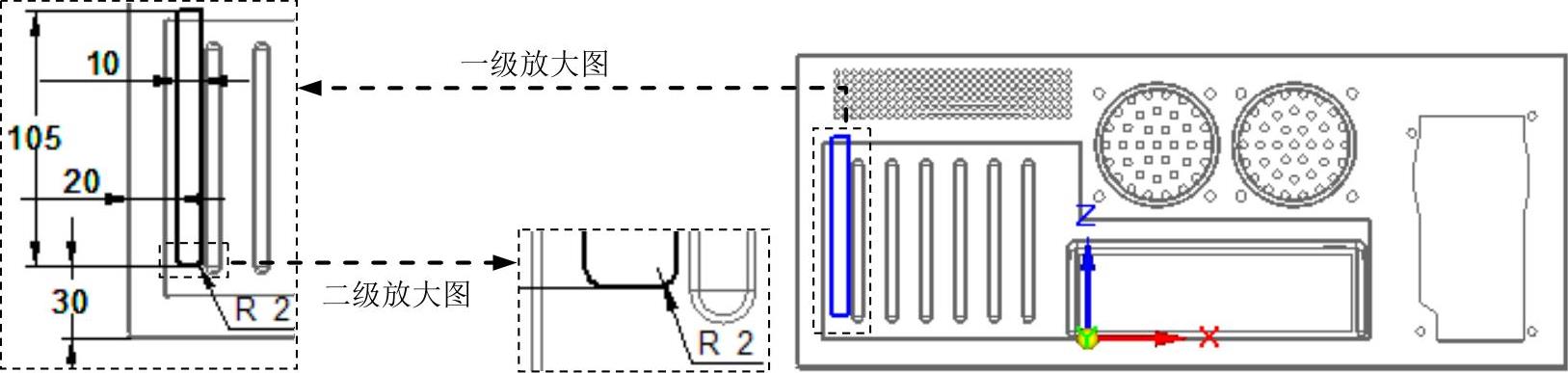
图19.7.65 截面草图
(3)定义法向除料特征属性。在“法向除料”命令条中单击“厚度剪切”按钮 和“贯通”按钮
和“贯通”按钮 ,并将移除方向调整至图19.7.66所示的方向。
,并将移除方向调整至图19.7.66所示的方向。
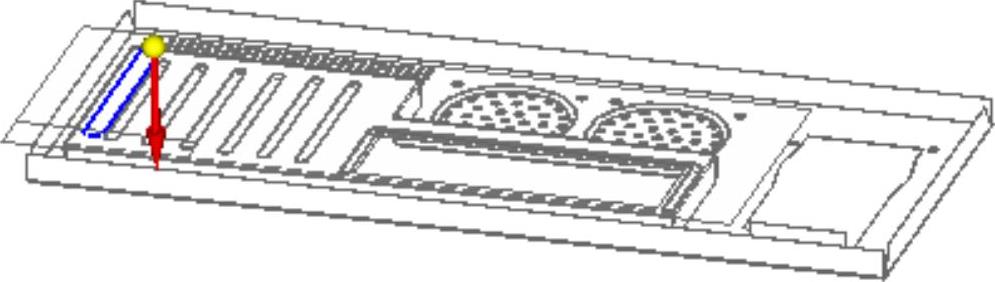
图19.7.66 定义移除方向
(4)单击 按钮,完成特征的创建。
按钮,完成特征的创建。
Step27.创建图19.7.67所示的阵列特征7。
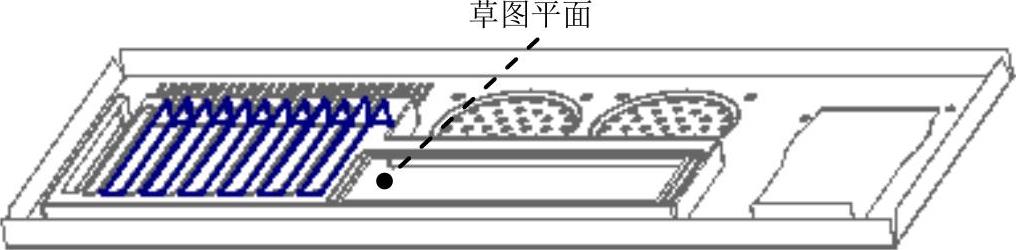
图19.7.67 阵列特征7
(1)选取要阵列的特征。选取Step26所创建的法向除料特征9为阵列特征。
(2)定义要阵列草图平面。选取图19.7.67所示的模型表面为阵列草图平面。
(3)绘制矩形阵列轮廓。单击 区域中的
区域中的 按钮,绘制图19.7.68所示的矩形阵列轮廓。
按钮,绘制图19.7.68所示的矩形阵列轮廓。
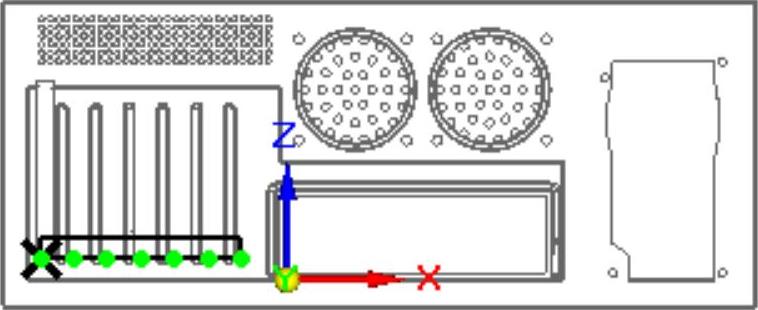
图19.7.68 绘制矩形阵列轮廓
① 定义阵列类型。在“阵列”命令条的 下拉列表中选择
下拉列表中选择 选项。
选项。
② 定义阵列参数。在“阵列”命令条的 文本框中输入阵列个数为7,输入间距值为20;在“阵列”命令条的
文本框中输入阵列个数为7,输入间距值为20;在“阵列”命令条的 文本框中输入阵列个数为1,单击右键确定。
文本框中输入阵列个数为1,单击右键确定。
③ 单击 按钮,退出草绘环境。
按钮,退出草绘环境。
(4)单击 按钮,完成特征的创建。
按钮,完成特征的创建。
Step28.创建图19.7.69所示的法向除料特征10。

图19.7.69 法向除料特征10
(1)选择命令。在 功能选项卡
功能选项卡 工具栏中单击
工具栏中单击 按钮,选择
按钮,选择 命令。
命令。
(2)定义特征的截面草图。在系统 的提示下,选取图19.7.69所示的模型表面为草图平面;绘制图19.7.70所示的截面草图;单击“主页”功能选项卡中的“关闭草图”按钮
的提示下,选取图19.7.69所示的模型表面为草图平面;绘制图19.7.70所示的截面草图;单击“主页”功能选项卡中的“关闭草图”按钮 ,退出草绘环境。
,退出草绘环境。
(3)定义法向除料特征属性。在“法向除料”命令条中单击“厚度剪切”按钮 和“穿过下一个”按钮
和“穿过下一个”按钮 ,并将移除方向调整至图19.7.71所示的方向。
,并将移除方向调整至图19.7.71所示的方向。

图19.7.70 截面草图
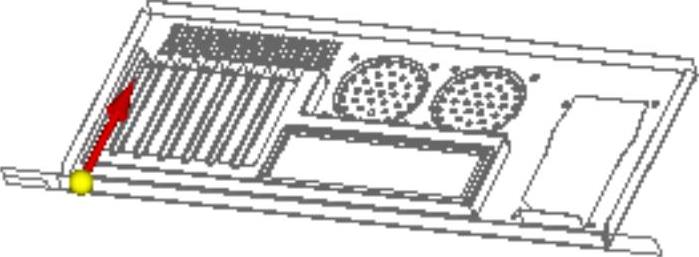
图19.7.71 定义移除方向
(4)单击 按钮,完成特征的创建。
按钮,完成特征的创建。
Step29.创建图19.7.72所示的法向除料特征11。
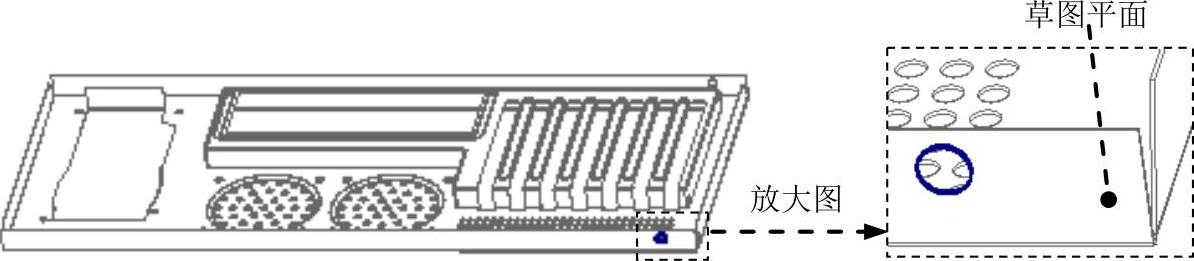
图19.7.72 法向除料特征11
(1)选择命令。在 功能选项卡
功能选项卡 工具栏中单击
工具栏中单击 按钮,选择
按钮,选择 命令。
命令。
(2)定义特征的截面草图。在系统 的提示下,选取图19.7.72所示的模型表面为草图平面;绘制图19.7.73所示的截面草图(通过“包含”命令对上一特征曲线投影获得);单击“主页”功能选项卡中的“关闭草图”按钮
的提示下,选取图19.7.72所示的模型表面为草图平面;绘制图19.7.73所示的截面草图(通过“包含”命令对上一特征曲线投影获得);单击“主页”功能选项卡中的“关闭草图”按钮 ,退出草绘环境。
,退出草绘环境。

图19.7.73 截面草图
(3)定义法向除料特征属性。在“法向除料”命令条中单击“厚度剪切”按钮 和“穿过下一个”按钮
和“穿过下一个”按钮 ,并将移除方向调整至图19.7.74所示的方向。
,并将移除方向调整至图19.7.74所示的方向。
(4)单击 按钮,完成特征的创建。
按钮,完成特征的创建。
Step30.创建图19.7.75所示的法向除料特征12。
(1)选择命令。在 功能选项卡
功能选项卡 工具栏中单击
工具栏中单击 按钮,选择
按钮,选择 命令。
命令。
(2)定义特征的截面草图。在系统 的提示下,选取图19.7.75所示的模型表面为草图平面;绘制图19.7.76所示的截面草图;单击“主页”功能选项卡中的“关闭草图”按钮
的提示下,选取图19.7.75所示的模型表面为草图平面;绘制图19.7.76所示的截面草图;单击“主页”功能选项卡中的“关闭草图”按钮 ,退出草绘环境。
,退出草绘环境。

图19.7.74 定义移除方向
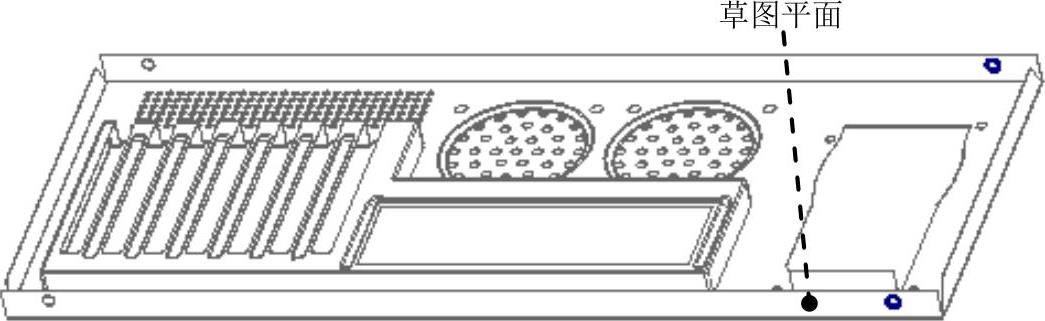
图19.7.75 法向除料特征12

图19.7.76 截面草图
(3)定义法向除料特征属性。在“法向除料”命令条中单击“厚度剪切”按钮 和“贯通”按钮
和“贯通”按钮 ,并将移除方向调整至图19.7.77所示的方向。
,并将移除方向调整至图19.7.77所示的方向。
(4)单击 按钮,完成特征的创建。
按钮,完成特征的创建。
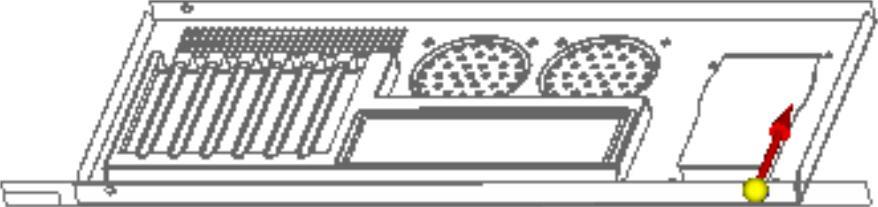
图19.7.77 定义移除方向
Step31.保存钣金件模型文件。
免责声明:以上内容源自网络,版权归原作者所有,如有侵犯您的原创版权请告知,我们将尽快删除相关内容。




